जब आप एक नया दस्तावेज़ बनाते हैं, तो Microsoft Word आपको डिफ़ॉल्ट फ़ॉन्ट का उपयोग करके टेक्स्ट दर्ज करने के लिए कहता है। आमतौर पर, यह टाइम्स न्यू रोमन या ताहोमा है। ये फोंट व्यावसायिक दस्तावेज़ों के लिए बहुत अच्छे हैं, पढ़ने में आसान और काफी कठोर हैं। हालांकि, कुछ मामलों में (अभिवादन पत्र या पोस्टकार्ड, एक परी कथा के पाठ को सजाने या हस्तलिखित पाठ की नकल), एक फ़ॉन्ट की आवश्यकताएं पूरी तरह से अलग हैं: यह दिलचस्प, असामान्य और यादगार होना चाहिए। इस मामले में, आपको फ़ॉन्ट बदलने की आवश्यकता है।
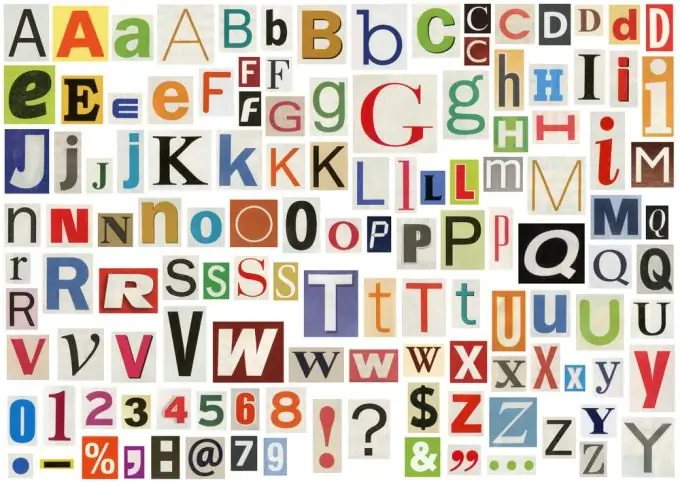
सौभाग्य से, Microsoft Word में ऐसा करना आसान है।
- यदि आपको टेक्स्ट के किसी भाग के लिए फ़ॉन्ट बदलने की आवश्यकता है जो पहले से ही किसी भिन्न फ़ॉन्ट में टाइप किया गया है, तो इस टेक्स्ट को फिर से दर्ज करने की कोई आवश्यकता नहीं है। बस वांछित टुकड़े का चयन करें और अगले चरण पर आगे बढ़ें। यदि दर्ज किया गया पाठ अभी तक उपलब्ध नहीं है, या आपको केवल बाद की प्रविष्टि के लिए फ़ॉन्ट बदलने की आवश्यकता है, तो बस अगले आइटम पर जाएं।
- टूलबार में, फोंट की सूची वाली ड्रॉप-डाउन सूची खोलें। वैसे, अनुमत फ़ॉन्ट आकारों के साथ इसके आगे ड्रॉप-डाउन सूची पर ध्यान दें। कुछ फोंट को उनकी सभी विशेषताओं को देखने में सक्षम होने के लिए पर्याप्त बड़े आकार में प्रदर्शित करने की आवश्यकता है।
- इच्छित फ़ॉन्ट का चयन करें। वांछित फ़ॉन्ट की पहचान में आसानी के लिए, प्रत्येक फ़ॉन्ट को अपने स्वयं के वर्णों का उपयोग करके चित्रित किया जाता है, ताकि उपयोगकर्ता न केवल नाम, बल्कि फ़ॉन्ट शैली भी देख सके।
एक फ़ॉन्ट चुनने के बाद, कुछ शब्द टाइप करने का प्रयास करें, या केवल चयनित टेक्स्ट पर एक नज़र डालें। जैसा कि आप देख सकते हैं, फ़ॉन्ट बदलना बहुत आसान हो गया।
कृपया ध्यान दें कि सभी फोंट में सिरिलिक वर्ण नहीं होते हैं। यदि, रूसी वर्णमाला के सामान्य अक्षरों के बजाय, प्रवेश करते समय, रहस्यमय वर्ग और अन्य चिह्न दिखाई देते हैं, तो फ़ॉन्ट में सिरिलिक भाग नहीं होता है, और रूसी पाठ में प्रवेश करने के लिए इसका उपयोग करना संभव नहीं होगा। सिस्टम में पहले से इंस्टॉल किए गए अधिकांश फोंट रूसी अक्षरों को काफी सामान्य रूप से देखते हैं, लेकिन अतिरिक्त फोंट डाउनलोड करते समय, और विशेष रूप से उन्हें खरीदते समय, आपको सावधान और सावधान रहना चाहिए, यह सुनिश्चित करते हुए कि चयनित फ़ॉन्ट सिरिलिक वर्णों का समर्थन करता है या नहीं।
यदि आपको लगातार फ़ॉन्ट प्रदर्शित करना है, तो फ़ॉन्ट बदलने की दूसरी विधि का प्रयास करें। एक नई शैली बनाएं या मौजूदा में से किसी एक को समायोजित करें, जिसके बाद आवश्यक टुकड़ों के लिए, बस एक नई शैली का चयन करें, और उनमें पाठ का फ़ॉन्ट बदल जाएगा।







